Kuinka korjata iTunes Error 13014
Yhteenveto: iTunes ei avannut ja sai tuntemattoman virheen13014? Milloin ja missä tämä virhe ilmenee ja miten ratkaista tämä iTunes-ongelma? Lue lisää ja selvitämme tämän artikkelin seuraavissa osissa.
Milloin virhe 13014 tapahtuu?
Virhe 13014 voi näkyä, kun avaatiTunes, synkronoitaessasi iPhonea / iPadia / iPodia iTunesin kanssa, kun taas muut Apple-ohjelmat ovat käynnissä, kun olet ladannut kappaleen tai jopa Windows / Mac-käynnistyksen tai sammutuksen aikana. Kun virhe ilmenee, tietokone toimii hitaasti ja reagoi hitaasti hiiren tai näppäimistön syöttöön.

Virheen 13014 syyt
ITunesin virhe 13014 Macissa tai PC: ssä voi johtua useista eri tekijöistä.
- Ohjelmiston iTunes viallinen tai vajaa lataus.
- ITunesiin liittyvien tiedostojen virheellinen tai virheellinen poistaminen voi johtaa virheeseen.
- Virus tai haittaohjelma.
- iTunesiin liittyvät tiedostot tai Windowsin järjestelmätiedostot ovat vahingoittuneet tai vioittuneet.
- Windows-rekisteri on vioittunut iTunes-ohjelman tai Windowsin viimeaikaisista muutoksista.
iTunes-virhe 13014 Korjaa
Alla on luettelo ongelmista, joilla voit ratkaista iTunes-virheen 13014. Voit kokeilla näitä vianmääritysvaiheita yksi kerrallaan, kunnes ongelmat ratkaistaan kokonaan.
Way 1: Avaa iTunes uudelleen
Kun saat tämän virheen, sulje iTunes ja avaa se uudelleen. On suositeltavaa käynnistää tietokone uudelleen.
Tapa 2: Estä virustorjuntaohjelma
Sulje iTunes, poista virustorjuntaohjelma tietokoneesta ja avaa iTunes uudelleen, jos haluat synkronoida iOS-laitteen uudelleen.
Way 3: Puhdista virheelliset rekisterimerkinnät
Jos olet PC-ammattilainen, voit manuaalisestimuokkaa Windowsin rekisteriä poistaaksesi virheelliset 13014-näppäimet. Huomaa, että pieni virhe muokkausrekisterissä voi estää tietokoneen toiminnan. Suosittelemme, että käytät luotettavan rekisterin puhdistusohjelmiston skannaukseen ja korjaamiseen liittyviin virheisiin. Windows Care Genius on PC-tarkistus ja puhdas työkalu.
Asenna Windows Care Genius tietokoneeseen, valitse System Cleaner> Registry Cleaner, skannaa ja etsi virheellisiä rekisterimerkintöjä valitsemalla Scan (Skannaa).

Skannaustulokset näyttävät rekisterimerkinnät, joissa on ongelma, voit poistaa rekisterimerkinnät heti napsauttamalla "Puhdista".
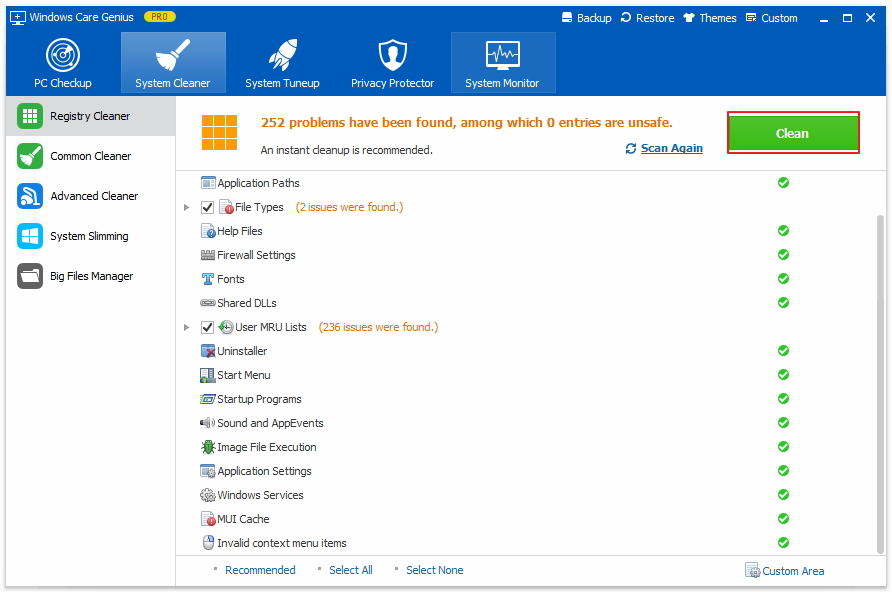
Tapa 4: Puhdista järjestelmän roskapostit (välimuistit, väliaikaiset tiedostot jne.)
Tietokone toimii hitaammin ja hitaammin ajan myötäkoska paljon junk-tiedostoja on kertynyt. Se voi aiheuttaa iTunesin reagoida hitaasti tai aiheuttaa virheitä tiedostojen ristiriidasta tai ylikuormitetusta kiintolevystä johtuen. Näiden vanhentuneiden tiedostojen puhdistus ei ehkä välttämättä ratkaise 10314-virheitä, mutta myös voi nopeuttaa huomattavasti PC: n suorituskykyä.
Avaa Windows Care Genius, napsauta vihreää Checkup-ohjelmaa, jotta tietokoneesi on yleinen.

Windows Care Genius on alle minuutintäydentää tarkastusta ja antaa tietokoneellesi terveysindeksin. Pienempi pistemäärä on, sitä huonompi suorituskyky on tietokoneessa. Voit klikata "Korjaa" päästä eroon kaikista roskapostitiedostoista, selaamalla jälkiä, hyödyttömiä tiedostoja ja tietosuojariskejä yhdellä napsautuksella.
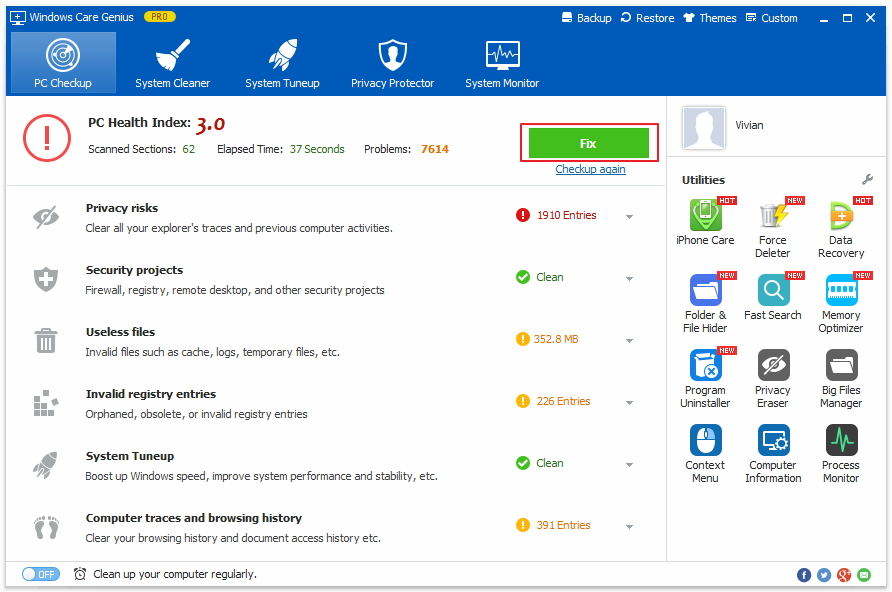
Way 5: Korjaa iTunes Error 13014 Free Tenorshare TunesCare -toiminnolla
Kuten edellä mainittiin, iTunes Error 13014 voijohtuvat puuttuvista tai vioittuneista iTunes-tiedostoista. Tässä tapauksessa tarvitset ammattimaisen iTunes-korjaustyökalun korjataaksesi sen. Tenorshare TunesCare on ilmainen iTunes-korjaustyökalu, joka voi korjata kaikki iTunes-synkronointiongelmat ja iTunes-virheet helposti.
- Suorita Tenorshare TunesCare -ohjelma iOS-laitteen asentamisen ja yhdistämisen jälkeen tietokoneeseen.
- Ensinnäkin, klikkaa "Fix iTunes Sync -ongelmat", Tenorshare TunesCare alkaa korjata vioittuneen iTunes-kirjaston automaattisesti.
- Jos se ei korjaa ongelmaa, voit kokeillaedistynyt tila napsauttamalla Korjaa kaikki iTunes-ongelmat. Tällä tavalla kaikki iTunes-ongelmat korjataan perusteellisesti poistamalla vioittunut kirjasto ja rakentamalla iTunes uudelleen.
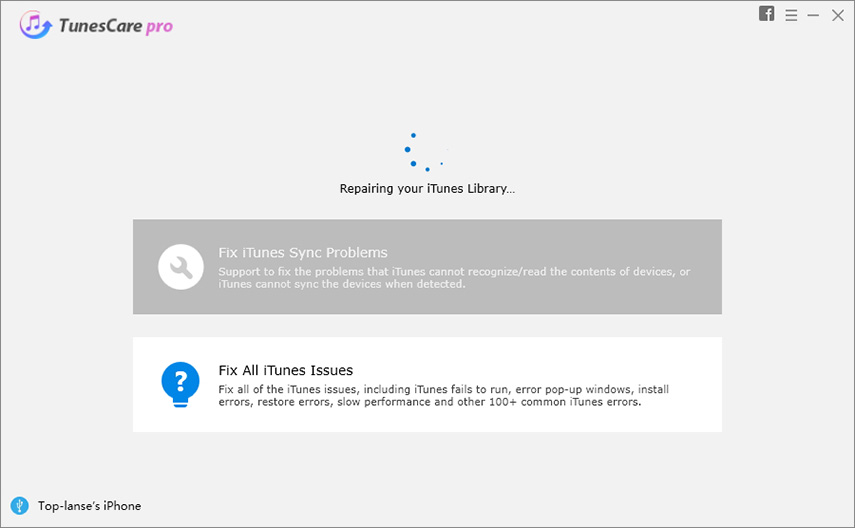
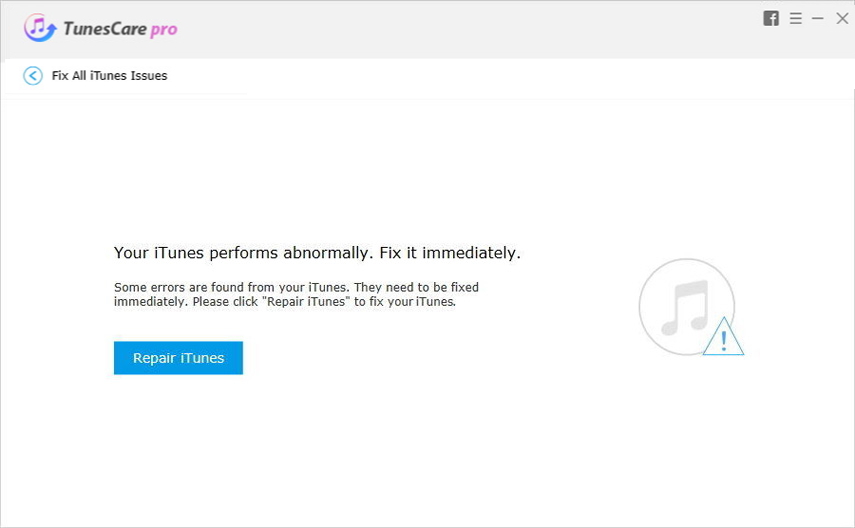
Oletko tämän ongelman edessä? Jos saat eri iTunes-virheen, kuten virheen 4005, iTunes-virhe 14, kun päivität iOS 10: een, meillä on myös joitakin ehdotuksia sinulle.




![[Issue Solved] iTunes Cloud ei muodosta yhteyttä iPhoneen iPadin virheellinen vastaus](/images/itunes-tips/issue-solved-itunes-cloud-not-connect-to-iphone-ipad-becasue-invalid-response.jpg)




